DataNumen Outlook Password Recovery V1.1.0.0 英文安装版
DataNumen Outlook Password Recovery是一款操作简单的outlook密码恢复工具,如果你的outlook文件不小心丢失了,可以尝试通过这款工具来进行修复,如果你忘记了密码的加密PST文件,那么这个工具,你可以很容易地恢复密码,并访问PST文件中的内容。
触控板是每一台笔记本电脑都自带的设备,它能在我们没有鼠标时代替鼠标使用,但如果接上了鼠标触控板就会影响我们的正常使用,那么Win11的触控板应该怎么关闭呢?下面就和小编一起来看看怎么操作吧。
Win11关闭触控板的方法
1、首先我们点击任务栏空白处,选择“任务栏设置”。
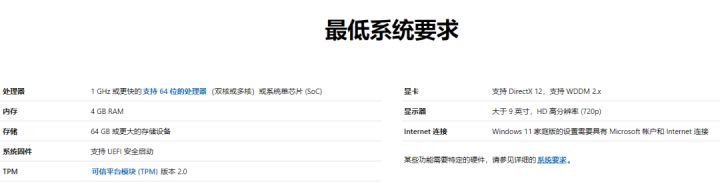
2、打开任务栏设置后,在左侧找到“蓝牙和其他设备”。
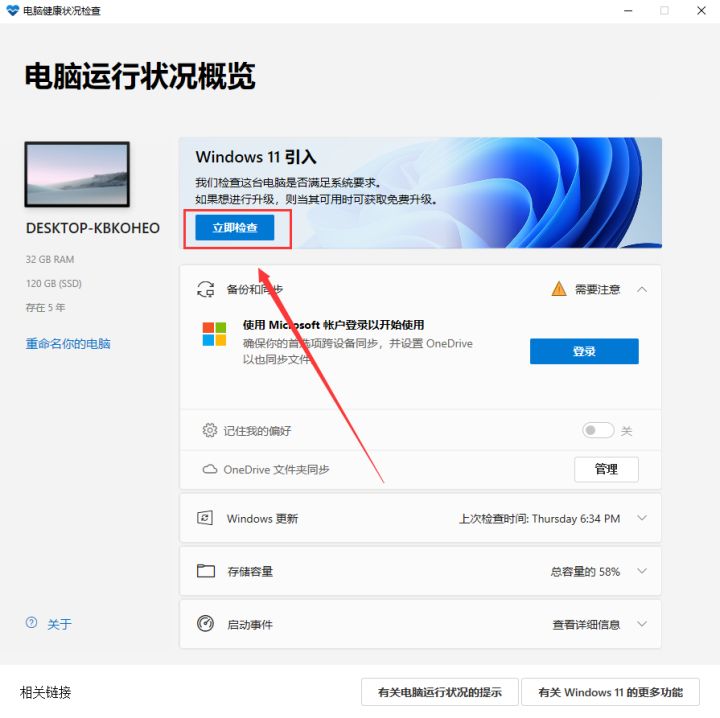
3、接着在右侧就能看到“触摸板”设置。
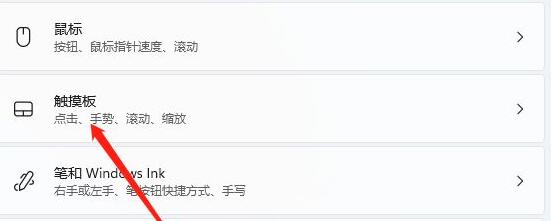
4、展开后,在相关设置下方选择“更多触摸板设置”。
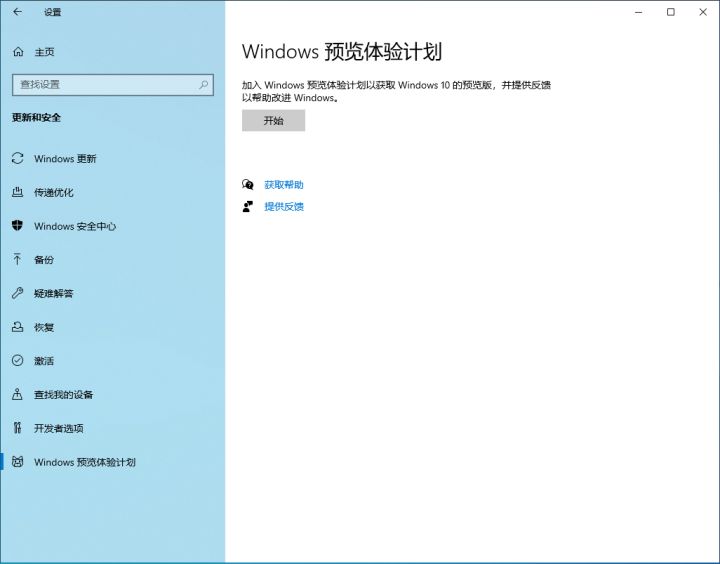
5、最后勾选“插入外置usb指向装置时禁用”,再点击“确定”即可。
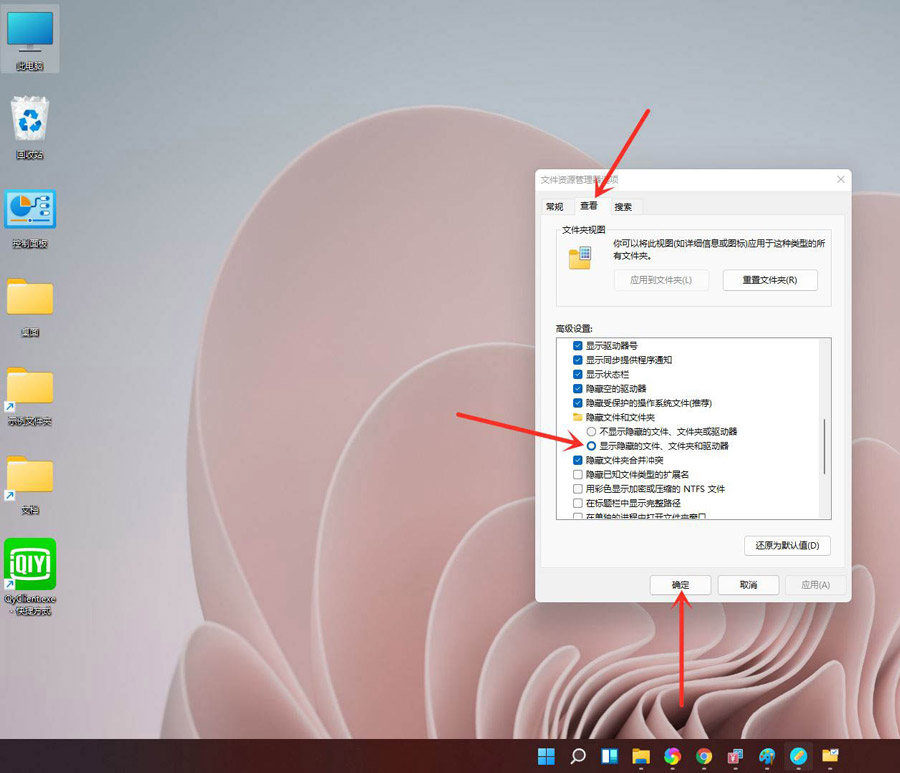
相关文章:Win11键盘鼠标失灵的解决方法
热门教程 周 月
逍遥安卓模拟器没有声音怎么办?
5次 2Win11系统管理员权限怎么获取?
5次 3IE浏览器高级设置如何还原?
5次 4小精灵美化怎么设置动态壁纸?小精灵美化设置动态壁纸的方法
5次 5如何让Win10升级到2004版本而不升级到20H2?
5次 6Windows7文件名太长无法打开怎么办?
5次 7FastStone Capture如何使用?FastStone Capture的使用方法
5次 8支付宝怎么修改社保卡密码?支付宝重置电子社保卡密码的方法
4次 9Win7怎么删除IE浏览器中的错误证书
4次 10百度网盘下载一直请求中是什么情况?
4次怎么避开Steam启动游戏?免Steam启动游戏教程
16次 2Win10加入Windows预览体验计划失败错误码0x800BFA07怎么办?
15次 3U盘3.0与U盘2.0的区别在哪里
15次 4Win10专业版一直不断无限重启怎么办?
15次 5Windows7文件名太长无法打开怎么办?
15次 6Win11系统管理员权限怎么获取?
14次 7Win7旗舰版无法添加打印机怎么回事?
13次 8Win11 PE安装教程 PE怎么安装Windows11详细教程
13次 9如何给PDF去除水印?编辑PDF文档有水印去除的方法
13次 10Word怎么查看和删除历史文档记录?
12次最新软件